win系统中怎么删除OneDrive?有朋友在是用电脑的时候,发现win10系统 OneDrive删除的问题不知该怎么办,针对这个问题小编就整理总结出win10系统 OneDrive删除的处理流程,近来有大多网友给我留言win10系统 OneDrive删除的情况怎么解决。只用你按照打开任务管理器,启动界面找到onedrive,右键点击选择【禁用】即可。可能需要点击【详细信息】才能看到启动运行gpedit.msc,进入【计算机配置】-【管理模板】-【windows组件】-【onedrive】,右侧的三个选项:的步骤即可,下文就是win10系统 OneDrive删除的具体方法了,希望能帮助到大家。
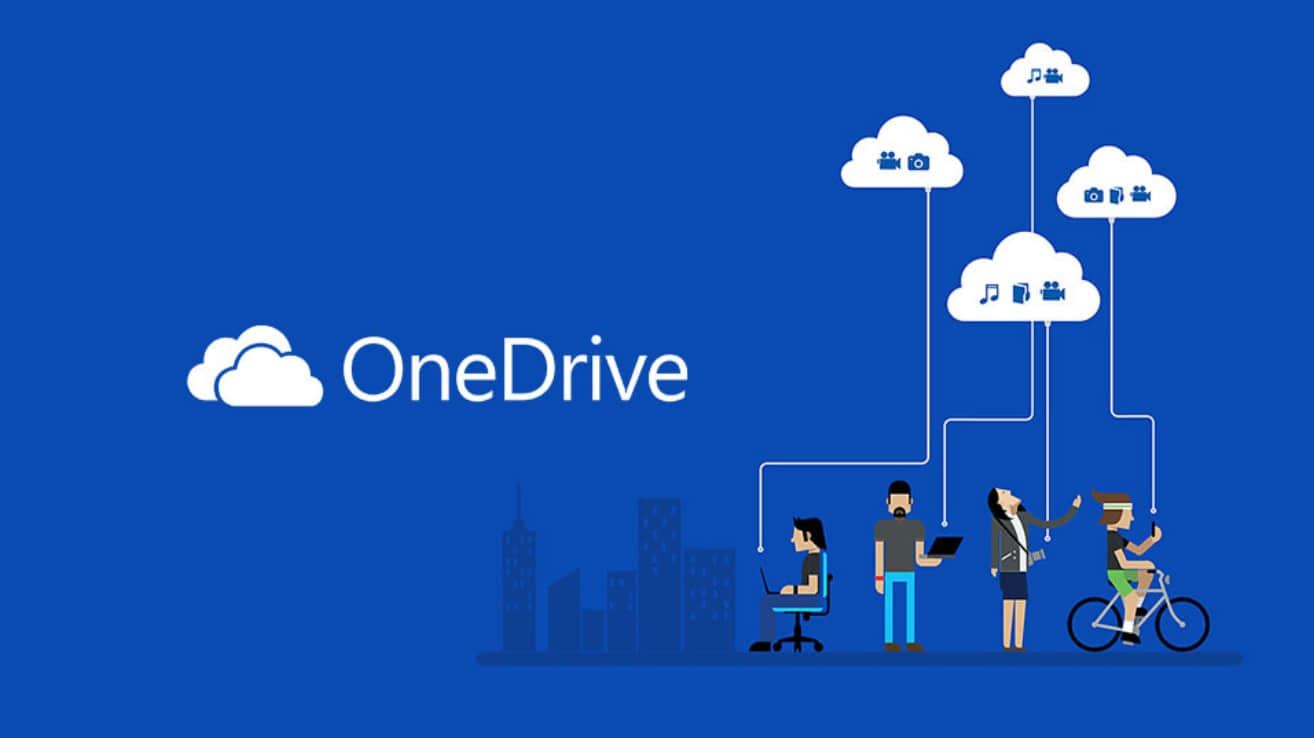
一、禁止OneDrive自启动
打开任务管理器,启动界面找到onedrive,右键点击选择【禁用】即可。可能需要点击【详细信息】才能看到启动。
二、组策略管理禁用(不适用于家庭版)
运行gpedit.msc,进入【计算机配置】-【管理模板】-【windows组件】-【onedrive】,右侧的三个选项:
默认情况下,将文档保存到 OneDrive,选择禁用;
禁止使用 OneDrive 进行文件存储,选择启用
禁止OneDrive 文件通过按流量的连接同步,选择启用。
如果是准备彻底删除onedrive,组策略的这三项其实是不用理会的,因为onedrive都没有了,这个策略设置就毫无意义。这个策略可能适用于同步行为的设置。
三、卸载onedrive
卸载方法一:
运行输入 %localappdata%MicrosoftOneDrive ,查看版本号,一般是一串数值的形式。运行CMD命令,输入%localappdata%MicrosoftOneDriveXXXXXXXXXXXXXXX(刚才查看到的那个版本号)OneDriveSetup /uninstall,这个命令可以卸载掉大多的onedrive程序,剩余的可以自行删除(可能须要权限设置或者以管理员模式运行cmd)
卸载方法二:
强制删除。直接通过取得权限的方式来删除%localappdata%Microsoft onedrive文件夹(取得权限以后,可能需要先在进程中关闭掉相应的onedrive进程,才能把文件夹删除干净)
其实要是操作到卸载这一步的话,第1)点和第2)点的操作就属于重复操作。
四、删除导航栏中的onedrive
卸载onedrive是不能清除导航栏里面的onedrive,进入注册表:
HKEY_CLASSES_ROOTCLSID{018D5C66-4533-4307-9B53-224DE2ED1FE6}ShellFolder
把右侧的Attributes属性的值 f080004d修改为f090004d。
任务管理器中重启资源管理器后就生效了。
通过小编的解答,大家都知道该怎么解决win10系统 OneDrive删除的操作方法了吧有碰到一样情况的用户们可以采取上面的方法来处理,希望对大家有所帮助。

